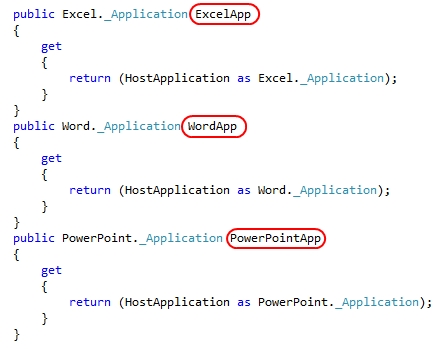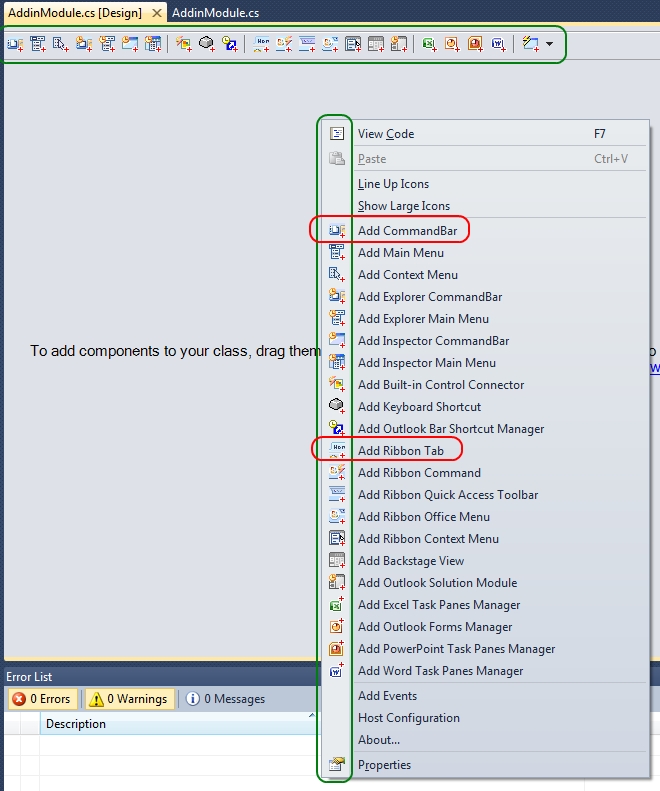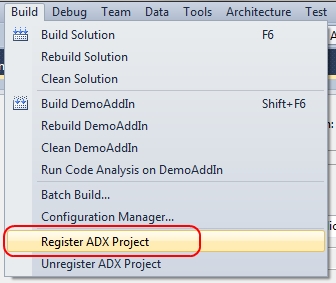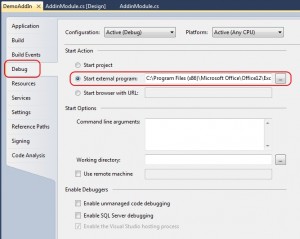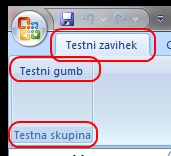Ko Add-in projekt pripravimo tako kot je opisano v prejšnjem blogu, nas pričaka pripravljen projekt in lahko pričnemo s pisanjem programske kode. Komunikacija z Office programi bo potekala preko modula AddinModule.cs, v katerem bomo Office okolje zvezali z našim programom.
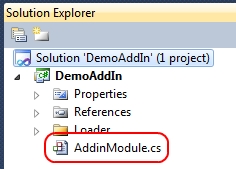
V programskem delu modula nas čakajo že pripravljeni objekti za dostop do vseh programov, ki smo si jih izbrali pri pripravi projekta.
Če pa odpremo AddinModule.cs v vpoglednem načinu (design mode), pa se nam odpre prazna delovna površina na katero lahko dodajamo različne Office elemente, preko katerih bomo komunicirali s programi.
V testnem primeru se bomo z Office programi pogovarjali preko gumba na traku (Office 2007 in 2010) tre preko gumba na orodni vrstici (Office 2000, XP in 2003). Odziv na sam dogodek pa bo v obeh primerih enak.
Zgradimo torej orodno vrstico z gumbom za Office 2000, XP in 2003.
Ter ustrezen trak za Office 2007 in Office 2010.
Ker sta podpisa funkcij za odziv na klik gumba na traku in v orodni vrstici različna, se moramo odzvati na oba, a v njiju lahko kličemo isto funkcijo, ki bo pač naredila, tisto, kar želimo:
private void doClick()
{
System.Windows.Forms.MessageBox.Show("Pozdrav iz Add-in Express");
}
private void RibbonBtn_Click(object sender, AddinExpress.MSO.IRibbonControl control, bool pressed)
{
doClick();
}
private void CommandBarBtn_click(object sender)
{
doClick();
}
Ko projekt prevedemo, ga moramo obvezno tudi registrirati, kar lahko storimo kar znotraj VS.
Ker dodatek sam zase seveda ne more teči, moramo VS-u pred zagonom dodatka povedati, kateri program naj zažene ob testu dodatka. Slednje seveda določimo na lastnostih projekta, kjer definiramo program za zagon, kot je prikazano na spodnji sliki.
Sam sem izbral Excel in kar na razvojnem računalniku uporabljam Excel 2007 sem v traku dobil nov zavihek z gumbom.
Če gumb kliknem dobim pričakovan odziv.